लैपटॉप कीबोर्ड को ठीक करने के सर्वोत्तम तरीके काम नहीं कर रहे हैं
अनेक वस्तुओं का संग्रह / / August 04, 2021
विज्ञापनों
कीबोर्ड के बिना एक लैपटॉप एक समस्याग्रस्त गड़बड़ है, है ना? कीबोर्ड वह है जो लैपटॉप को टैबलेट या डेस्कटॉप से अलग बनाता है। और अगर यह काम करना बंद कर देता है या इसके कुछ बटन अनुत्तरदायी हो जाते हैं, तो आपका लैपटॉप कुछ हद तक बेमानी हो जाता है। डेस्कटॉप के साथ इस तरह के मुद्दों का सामना करते हुए, आप बस कीबोर्ड को बदल सकते हैं, हालांकि, कोई लैपटॉप के साथ ऐसा नहीं कर सकता है।
यदि आपके लैपटॉप के कीबोर्ड ने भी काम करना बंद कर दिया है या आंशिक रूप से अनुत्तरदायी बन गया है, तो आप इसे जल्दी से ठीक करना चाहेंगे। लेकिन इस मुद्दे से छुटकारा पाने के लिए फ़िक्सेस ढूंढने से पहले, यह पता लगाना मददगार होगा कि यह सॉफ़्टवेयर गड़बड़ है या हार्डवेयर गड़बड़। ऐसे सभी सवालों के जवाब पाने और जानने के लिए, "लैपटॉप के कीबोर्ड को ठीक करने के सर्वोत्तम तरीके काम नहीं कर रहे हैं", सुनिश्चित करें कि आप लेख को अंत तक पढ़ते हैं।

पृष्ठ सामग्री
- 1 कारण- आपके लैपटॉप के कीबोर्ड ने काम करना क्यों बंद कर दिया है?
- 2 समस्या हार्डवेयर या सॉफ्टवेयर है?
-
3 यदि यह एक हार्डवेयर समस्या है, तो काम नहीं करने वाले लैपटॉप कीबोर्ड को कैसे ठीक करें?
- 3.1 FIX 1: अपने कीबोर्ड को साफ करें:
- 3.2 FIX 2: अपने लैपटॉप की बैटरी निकालें:
-
4 यदि यह एक सॉफ़्टवेयर समस्या है तो लैपटॉप कीबोर्ड को कैसे ठीक किया जाए?
- 4.1 FIX 3: डिफ़ॉल्ट ड्राइवर स्थापित करें:
- 4.2 FIX 4: एक्सेस सेटिंग्स में आसानी बदलें:
कारण- आपके लैपटॉप के कीबोर्ड ने काम करना क्यों बंद कर दिया है?
कई कारण हो सकते हैं जो आपके लैपटॉप के कीबोर्ड को काम करने से रोक सकते हैं।
विज्ञापनों
- कीबोर्ड के अंदर गंदगी या धूल के कारण।
- हार्डवेयर मुद्दे।
- आउटडेटेड या दूषित कीबोर्ड ड्राइवर।
- गलत क्षेत्रीय सेटिंग्स।
जैसा कि आप देखते हैं, कारण यह परिभाषित करने के लिए पर्याप्त हैं कि समस्या कुछ हार्डवेयर या सॉफ़्टवेयर गड़बड़ के कारण हो सकती है। इसीलिए किसी भी तरह की कोशिश करने से पहले हमें यह पता लगाना चाहिए कि क्या यह हार्डवेयर समस्या है या कोई सॉफ्टवेयर समस्या है। '
समस्या हार्डवेयर या सॉफ्टवेयर है?
एक हार्डवेयर या सॉफ़्टवेयर गड़बड़ के कारण "कीबोर्ड काम नहीं कर रहा है" समस्या का निदान करने का एकमात्र प्रयास "BIOS में प्रवेश" है।
अपने लैपटॉप को पुनरारंभ करें और BIOS या यूईएफआई सेटिंग में प्रवेश करने का प्रयास करें। ऐसा करने के लिए, F2, Delete या Esc कुंजी दबाएं। सटीक कुंजी जो आपको BIOS या UEFI दर्ज करने देगी, आपके सिस्टम के पुनरारंभ होने के दौरान स्क्रीन के नीचे प्रदर्शित होगी।
इस प्रक्रिया के दौरान, यदि आप सफलतापूर्वक BIOS या UEFI स्क्रीन में प्रवेश करने में सक्षम हैं, तो इसका मतलब है कि कीबोर्ड काम नहीं कर रहा है जो कि कुछ सॉफ्टवेयर विच से संबंधित है। हालाँकि, यदि आप BIOS या UEFI दर्ज नहीं कर सकते हैं, तो यह इंगित करता है कि समस्या हार्डवेयर से संबंधित है।
यदि यह एक हार्डवेयर समस्या है, तो काम नहीं करने वाले लैपटॉप कीबोर्ड को कैसे ठीक करें?
यदि समस्या कुछ हार्डवेयर गड़बड़ के कारण है, तो नीचे दिए गए त्वरित सुधारों का पालन करें:
विज्ञापनों
FIX 1: अपने कीबोर्ड को साफ करें:
अपने लैपटॉप या किसी अन्य उपकरण को साफ करना एक नियमित अनुष्ठान होना चाहिए ताकि यह गंदगी और धूल से भरा न हो। अपने लैपटॉप के कीबोर्ड की सफाई के लिए:
- शट डाउन तथा लैपटॉप को अनप्लग करें।
- अब खुली स्थिति में, लैपटॉप को उल्टा रखें और उसके आधार पर टैप करें. अगर कोई गंदगी या धूल के कण चाबियों के साइड गैप में फंसे हुए हैं, तो यह बाहर आ जाएगा।
- उसके बाद, किनारों को कपास की कान की कली से धीरे से साफ करने की कोशिश करें।
- वैकल्पिक रूप से, आप कीबोर्ड में कुंजियों के साथ ठंडी हवा को हल्के से उड़ा सकते हैं।
FIX 2: अपने लैपटॉप की बैटरी निकालें:
यदि उपरोक्त फ़िक्स आपके लिए कारगर नहीं है, तो इस पर विचार करें:
- अपने लैपटॉप को उल्टा घुमाएं और बैटरी को हटा दें. कभी-कभी बैटरी ओवरहीटिंग के कारण कीबोर्ड काम नहीं कर सकता है।
- यहाँ या तो बैटरी को एक घंटे के लिए आराम दें, फिर से प्लग-इन करें, अपने लैपटॉप को पुनरारंभ करें, और कीबोर्ड का उपयोग करने का प्रयास करें।
या
- की कोशिश बिजली की आपूर्ति के माध्यम से सीधे बैटरी के बिना लैपटॉप का उपयोग करें और जांचें कि क्या यह कीबोर्ड का काम करता है।
यदि ये दोनों फिक्सेस आपके लिए काम नहीं करते हैं, तो हम एक पेशेवर से मिलने की सलाह देते हैं। ऐसी संभावना हो सकती है कि कीबोर्ड मदरबोर्ड या कुछ आंतरिक निर्माण क्षति के साथ डिस्कनेक्ट हो गया हो।
विज्ञापनों
ध्यान दें: अपने आप से कीबोर्ड खोलना और गलती को खोजने और ठीक करने की कोशिश करना बहुत जोखिम भरा हो सकता है, और आप पूरे डिवाइस को नुकसान पहुंचा सकते हैं।
यदि यह एक सॉफ़्टवेयर समस्या है तो लैपटॉप कीबोर्ड को कैसे ठीक किया जाए?
यदि लैपटॉप कीबोर्ड काम नहीं कर रहा है, तो यह किसी भी सॉफ्टवेयर गड़बड़ से संबंधित है, तो नीचे दिए गए फ़िक्सेस आपकी सहायता करेंगे।
महत्वपूर्ण लेख: नीचे दिए गए सुधारों का उपयोग करने से पहले आपको एक बाहरी कीबोर्ड संलग्न करना होगा।
FIX 3: डिफ़ॉल्ट ड्राइवर स्थापित करें:
यदि आपके सिस्टम को आपके डिवाइस के लिए उपयुक्त ड्राइवर नहीं मिलते हैं (संचालन शुरू करते समय) तो डिफ़ॉल्ट ड्राइवर स्वचालित रूप से आरंभिक हो जाते हैं। डिफ़ॉल्ट ड्राइवर स्थापित करने के लिए:
- को खोलो DAUD दबाने से शीघ्र विन्डोज़ + आर
- अब टाइप करें “devmgmt.msc ”और पर क्लिक करें ठीक है।

- डिवाइस मैनेजर विंडो पर, ढूँढें और विस्तारित करें
- राइट-क्लिक करें मानक PS / 2 कीबोर्ड और विकल्प चुनें स्थापना रद्द करें चालक।

- अब अपने लैपटॉप को रीस्टार्ट करें।
फिर से शुरू करते समय, सिस्टम लापता चालक का पता लगाएगा और डिफ़ॉल्ट ड्राइवर को स्वचालित रूप से स्थापित करेगा। इस बीच, यदि आपको ड्राइवर दिखाई नहीं देता है, तो डिवाइस मैनेजर विंडो पर कहीं भी राइट-क्लिक करें और चुनें हार्डवेयर परिवर्तन के लिए खोजें. यह तब डिफ़ॉल्ट ड्राइवर को दिखाएगा।
इसके अलावा, यदि आप देखते हैं कि कीबोर्ड डिवाइस आइकन पर विस्मयादिबोधक चिह्न (पीला) है तो उस पर राइट-क्लिक करें और फिर, चयन करें ड्राइवर अपडेट करें। बाद में अपने लैपटॉप निर्माता की आधिकारिक वेबसाइट से मैन्युअल रूप से ड्राइवर को डाउनलोड और इंस्टॉल करें।
FIX 4: एक्सेस सेटिंग्स में आसानी बदलें:
कई बार, कुछ सेटिंग्स जो आपके सिस्टम में ठीक से कॉन्फ़िगर नहीं होती हैं, उनके कारण "लैपटॉप कीबोर्ड" हो सकता है काम नहीं कर रहा मुद्दा। ” इसी तरह "एक्सेस में आसानी" सेटिंग्स है जो आपके कीबोर्ड को प्रभावित कर सकती है प्रदर्शन। इसे ठीक करने के लिए:
- खुला हुआ कंट्रोल पैनल और विकल्प चुनें आसानी से सुलभ केंद्र।

- अगली विंडो पर विकल्प चुनें कीबोर्ड को उपयोग करने के लिए अधिक आरामदायक बनाएं।
- अब निम्नलिखित विकल्प से पहले स्थित टिक बॉक्स को अनचेक करें;
माउस कुंजियों को चालू करें
स्टिकी कीज़ चालू करें
टॉगल कीज़ चालू करें
फ़िल्टर कुंजी चालू करें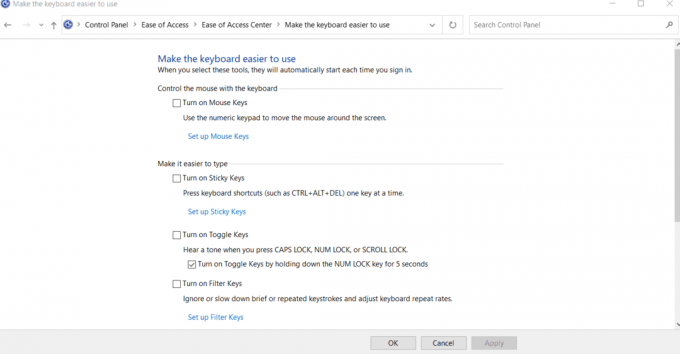
- अंत में, पर क्लिक करें लागू और फिर ठीक है.
ध्यान दें: फ़िल्टर कीज़ सुविधा को संक्षिप्त या बार-बार कीस्ट्रोक्स को अनदेखा करने के लिए डिज़ाइन किया गया है। यदि लैपटॉप पर डिफ़ॉल्ट रूप से चालू होता है, तो यह एक कार्यशील कीबोर्ड समस्या पैदा कर सकता है।
एक बार उपरोक्त चरणों के साथ करने के बाद, आपको अब यह देखना होगा कि कीबोर्ड काम कर रहा है या नहीं,
जब भी आपका लैपटॉप कीबोर्ड काम करना बंद कर देता है, तो ऊपर बताए गए फिक्स आपकी मदद जरूर करेंगे। यदि कुछ चाबियां अनुत्तरदायी व्यवहार कर रही हैं, तो वे कुछ या अन्य कारणों से जाम हो जाती हैं। हालाँकि, यदि पूरा कीबोर्ड अप्रतिसादी है, तो इस आलेख में बताए गए फ़िक्सेस के लिए समस्या की आवश्यकता होगी।
तो, यह सब "लैपटॉप कीबोर्ड को ठीक करने के सबसे अच्छे तरीके से काम नहीं कर रहा है।" हमें उम्मीद है कि इस लेख में वर्णित सभी जानकारी आपको उपयोगी और सूचनात्मक मार्गदर्शन प्रदान करती है। यदि आपके पास कोई प्रश्न या प्रतिक्रिया है, तो कृपया नीचे टिप्पणी बॉक्स में टिप्पणी लिखें।
पिछले कुछ अपडेट से, कई उपयोगकर्ताओं ने एक बड़ी समस्या बताई है, जब भी आपने क्लिक किया...
कई विंडोज उपयोगकर्ताओं को एक त्रुटि के बारे में शिकायत की गई है जो उन्हें अपलोड, प्रतिलिपि, या चाल से रोकता है...
एक वेब कैमरा इन दिनों महत्वपूर्ण कंप्यूटर उपकरणों में से एक है, और अगर यह काम करना बंद कर देता है, तो...



